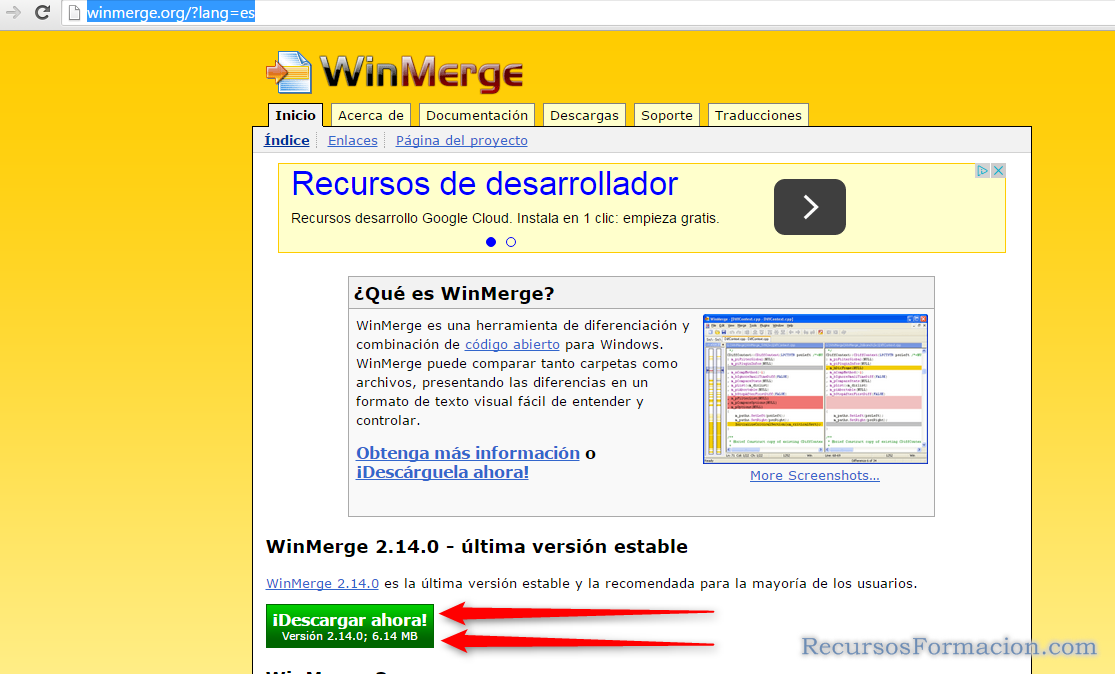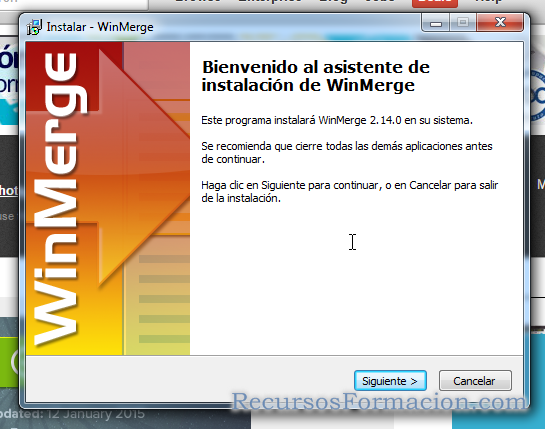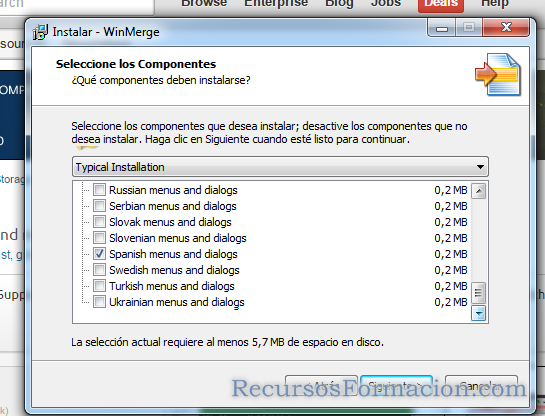Continuando con la serie, ahora que ya tenéis instalado Eclipse y XAMPP, y algún programa de conexión con el servidor, vamos a mejorar el escritorio instalando dos herramientas, que aunque puede que no las tengas que utilizar muy a menudo, cuando las necesites descubrirás lo cómodas que son, se trata de Notepad++ y WinMerge.
Empecemos por Notepad++. Aunque disponemos de un genial IDE (Eclipse) para editar nuestros programas, puede que necesitemos modificar algún fichero fuera del entorno de programación, o incluso podemos asociar este potente editor a WinSCP para utilizarlo en las modificaciones de algún fichero en el servidor.
Instalando Notepad++
Podemos ir a la web oficial de Notepad++ para descargarlo
 Pulsamos en el botón de «Download», y en pocos segundos, tendremos descargado el instalable, que solo deberemos ejecutar.
Pulsamos en el botón de «Download», y en pocos segundos, tendremos descargado el instalable, que solo deberemos ejecutar.
 Después de varios «Siguiente» sin modificar las opciones por defecto, nos aparece esta pantalla.
Después de varios «Siguiente» sin modificar las opciones por defecto, nos aparece esta pantalla.

en el que la única opción que puede que queráis activar es la de crear el icono en el escritorio (Create Shortcut on Desktop), después ya podéis pulsar en «Instalar» para finalizar la instalación de Notepad++
Instalando WinMerge
Otro problema con el que nos encontramos en nuestro trabajo, es la necesidad de comparar directorio y/o ficheros a ver si son iguales, o para ver las diferencias que hay entre dos ficheros.
Ya se que me diréis que el control de versiones lo resuelve, pero no siempre es así. Puede haber directorios que estén fuera, o incluso, puede que tengáis dos instalaciones modernas o antiguas, que una funcione y la otra no, en fin, multitud de casos, y la solucion viene de la mano de WinMerge que permite comparar directorios enteros recursivamente, y va señalando las diferencias que encuentra,tanto a nivel de directorios, como a nivel de carpetas.
Para instalarlo, podemos ir a la web oficial de WinMerge:
Veréis que el enlace os conecta a «Sourceforge.net», y al cabo de unos segundos se inicia la descarga.Una vez descargado, a ejecutarlo.
Durante la preguntas previas a la instalación, nos aparece una pantalla para que indiquemos los idiomas que queremos instalar; podéis revisar la lista por si aparece vuestro idioma local y lo preferís. Podéis instalar tantos idiomas como necesitéis.
Otras de las pantallas que pueden ser interesante es esta, en la que os pregunta si queréis activar la integración con Explorer, y si la dejáis seleccionada, os aparecerá una opción mas en el menú del botón derecho del explorador, que os permite mandar uno o dos objetos directamente a comparar.
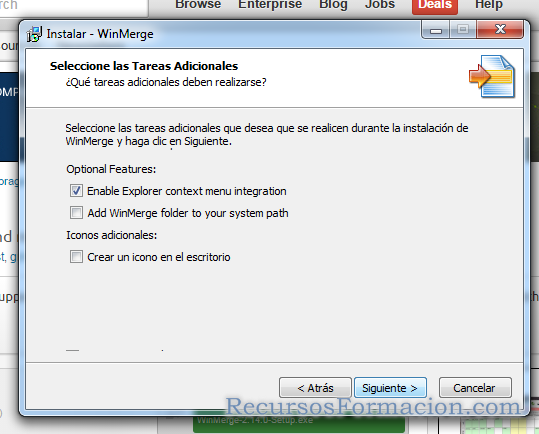 Por ultimo, os ofrece un resumen de las opciones seleccionadas, y os instala el programa.
Por ultimo, os ofrece un resumen de las opciones seleccionadas, y os instala el programa.
Ahora ya podéis probar los nuevos programas, hasta el siguiente articulo en el que instalaremos los navegadores